嚴格的來說PPT有4種放映類型,分別為演講者放映、觀眾自行瀏覽、在展台瀏覽以及聯機演示。大家需要根據當時的環境來選擇相應的放映模式。今天,職場君教你如何在合適的場合選擇合適的方式。
演講者放映
演講者放映模式一般用在公眾演講、產品介紹、項目匯報等場合。在放映過程中,我們通常都是用鼠標、翻頁器以及鍵盤來控制幻燈片的。該模式可分為單屏放映、雙屏放映兩種類型。
A.單屏放映
顧名思義,單屏放映就是直接使用電腦屏幕來展示幻燈片。在播放幻燈片的過程中,如果我們要對該幻燈片的內容進行調整,直接按下Alt+Tab組合鍵打開PPT編輯視圖即可。
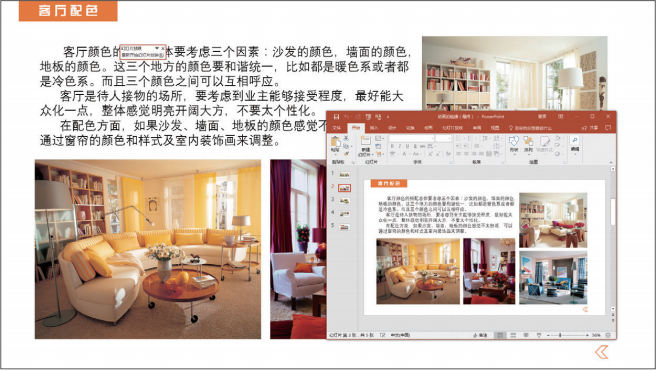
B. 雙屏放映
為了能夠將PPT演示的更好,通常會藉助於投影儀進行操作。因為投影儀的大屏幕能夠給觀眾帶來視覺享受,同時還可以將放映窗口和演示者窗口分開。當我們在演示者窗口中進行操作時,就不會影響到放映窗口中的幻燈片。
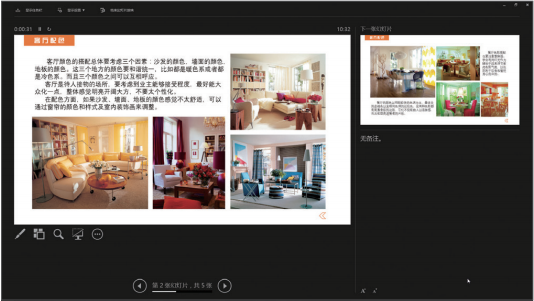
演示者窗口
在“幻燈片放映”選項卡中勾選“使用演示者視圖”複選框就會打開演示者窗口。還可以在放映窗口中,單擊左下角“更多”按鈕,在打開的菜單列表中,選擇“顯示演示者視圖”選項同樣也可打開演示者窗口。
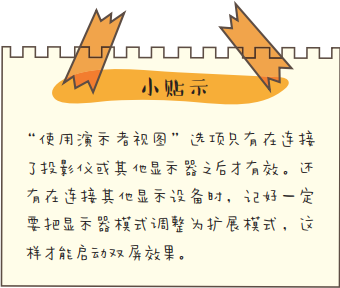
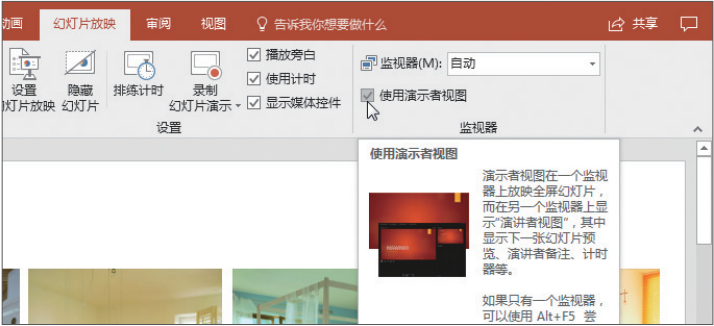
使用演示者視圖
在演示者窗口中,不能對幻燈片進行編輯,只能對幻燈片的排練計時進行調整,或者對幻燈片添加一些必要的備註信息等。
觀眾自行瀏覽
通常在一些展覽館、藝術館、博物館內會放置一台電子觸摸屏,通過該屏幕可以了解到該場館中的所有信息。而這些信息大多是以幻燈片方式顯示。觀眾要想了解哪一部分信息,直接單擊幻燈片中的相關按鈕就可以了。在設置這類幻燈片的放映模式時,使用“觀眾自行瀏覽”模式是最合適的。
在“幻燈片放映”選項卡中,單擊“設置幻燈片放映”按鈕,在“設置放映方式”對話框中,單擊“觀眾自行瀏覽(窗口)”單選按鈕即可啟動該模式。當按下F5鍵後,當前幻燈片就會以窗口形式放映。
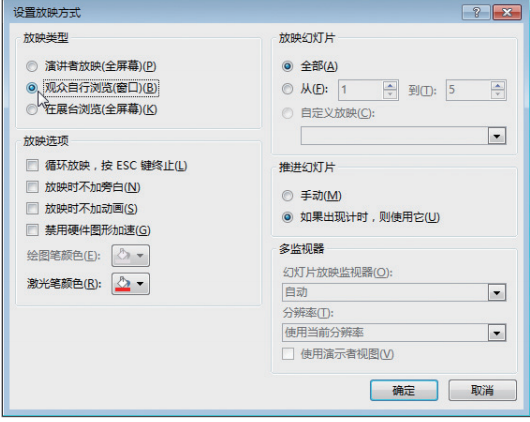
使用“觀眾自行瀏覽”模式放映的幻燈片更注重交互性。在開始製作幻燈片時,就需要添加大量的動作按鈕、超鏈接以及一些觸發動畫,這樣才能更好的與觀眾互動。
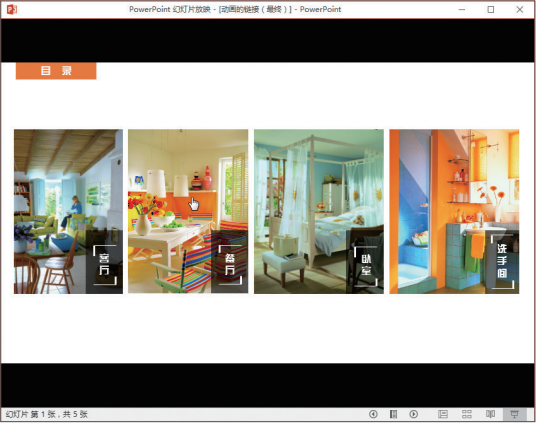
加入超鏈接,觀看者自行進入不同內容
展台瀏覽
在一些大型慶典上,通常都會先放一段宣傳片,然後拋磚引玉,引出慶典主題。這類宣傳片只需要預先設置好幻燈片每頁的換片時間,就可以在無人操作的情況下自行播放了。那在哪裡能夠設置自動換片時間呢?選中任意一頁幻燈片,在“切換”選項卡中的“計時”選項組中,勾選“設置自動換片時間”複選框,然後在其後的文本框中輸入時間。時間一般為3~5秒。
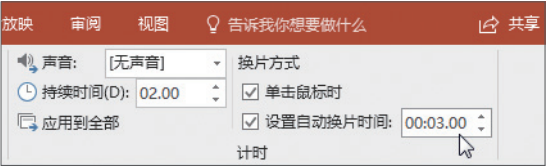
如果每頁的換片時間相同,可在“計時”選項組中單擊“應用到全部”按鈕,此時每頁幻燈片就會按照設置好的時間自動換。 。但是也存在其他特殊情況,比如某些頁面內容比較多就需要多停留一段時間。遇到這種情況最好的解決辦法就是使用“排練計時”來記錄每頁幻燈片停留的時間。操作方法如下——
Step 01 打開原始文件。單擊“幻燈片放映”選項卡,在“設置”選項組中,單擊“排練計時”按鈕。
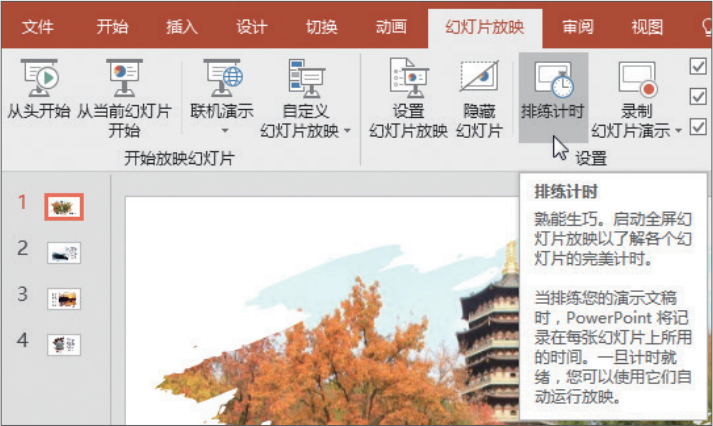
Step 02 系統會以全屏模式播放幻燈片。與此同時在幻燈片左上角會顯示“錄製”對話框。
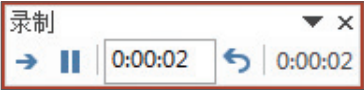
Step 03 在該對話框中,可以控制該幻燈片停留時間。單擊最左側“下一項”按鈕,可切換到下一頁幻燈片。
Step 04 單擊“暫停”按鈕,可暫停計時。單擊“繼續錄製”按鈕即可繼續計時。
Step 05 繼續計時直到最後一頁幻燈片。此時系統會打開提示對話框,提示“是否保留新的幻燈片計時”,單擊“是”按鈕,完成排練計時操作。
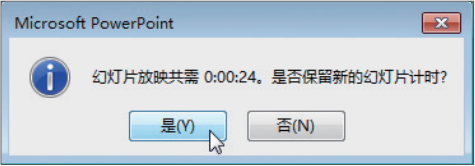
Step 06 單擊操作界面右下角“幻燈片瀏覽”按鈕,可打開瀏覽界面。在此我們可以看到在每頁幻燈片右下角會顯示剛剛設置的計時時間。如果想要刪除排列計時,可在“幻燈片放映”選項卡中,單擊“錄製幻燈片演示”下拉按鈕,從中選擇“清除”選項,並在其級聯菜單中,選擇“清除當前幻燈片計時/清除所有幻燈片計時”選項。
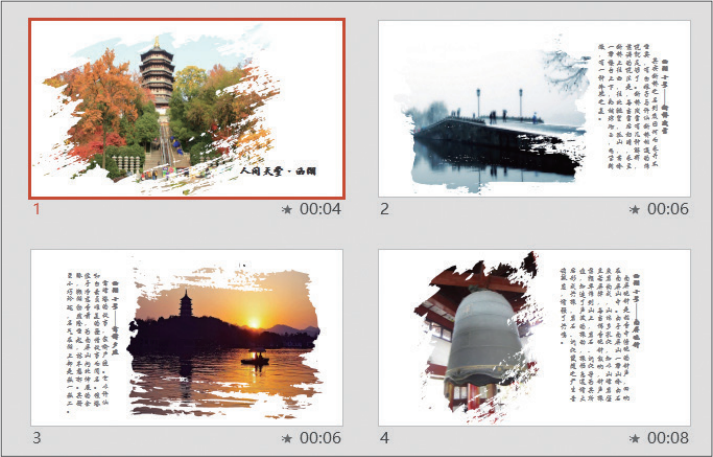
Step 07 按下F5鍵即可查看排練計時效果。此時系統將會按照每頁幻燈片的計時時間進行自動播放。
知識加油站:修改排練計時
如何在不重新錄製的情況下修改排練計時呢?其具體操作方法是:選擇要修改的幻燈片,在“切換”選項卡中的“計時”組中,重新設置“自動換片時間”參數。如果要統一修改成一樣的時間,只需單擊“應用到全部”按鈕即可。
知識加油站:錄製演示
如果想要在幻燈片中添加一些解說,可以使用“錄製演示”功能。準備好話筒,然後在“幻燈片放映”選項卡中,單擊“錄製幻燈片演示”按鈕,在打開的錄製界面中,單擊“錄製”按鈕就可以錄製旁白了。
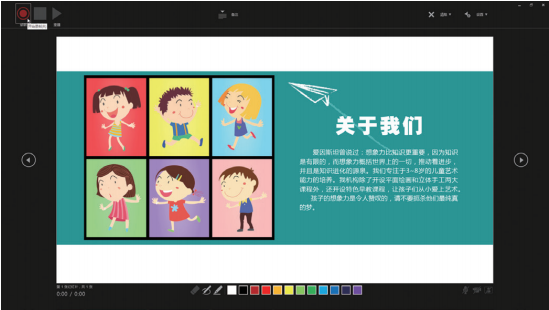
聯機演示
如果要將PPT文件共享給在外地的領導或同事觀看,可使用聯機演示模式。這個模式就比較簡單了,在“幻燈片放映”選項卡中,單擊“聯機演示”按鈕,在打開的頁面中單擊“連接”按鈕,進入聯機狀態。稍等片刻系統會提供一個網址鏈接,將這個鏈接發送給你的領導或同事,他們只需在他們的電腦中粘貼網址即可同步觀看。
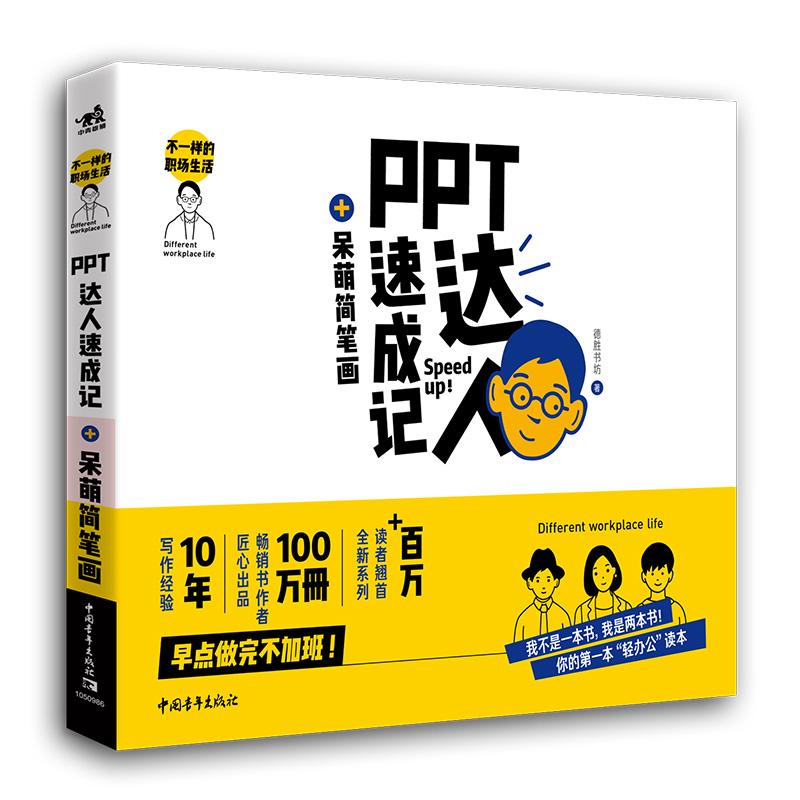
《PPT達人速成記+呆萌簡筆劃》
專為辦公族打造,書中所選辦公案例高度貼合日常辦公場景,易於理解,實用性高,適合各行各業職場人士閱讀,一書兩用,正反皆可看,PPT辦公實用技巧+可愛簡筆劃,PPT部分圖例豐富,講解步驟詳細,特設“小貼士”和“知識加油站”版塊,知識點安排合理,層次豐富,適合上班族隨時翻閱學習,簡筆劃也以辦公族日常生活為主題,難度適中,即使是沒有繪畫基礎的人士也能輕鬆學習,即可作為辦公筆頭裝飾畫,也可作為辦公之餘調劑生活的素材,跟枯燥的辦公生活說再見!

#職場乾貨# 【福利】職場君為大家整理了29個分析報告的PPT模版,關注不一樣的職場生活,每天免費獲得職場技能提升,回复【報告】免費獲取!
服!原來掙高工資員工都是用這種方法提升PPT顏值
果斷收藏丨不用Photoshop,PPT一樣做出好效果

【號外】點擊不一樣的職場生活頭像,免費參與官方認證的微頭條抽獎活動,有機會得到《最強Excel教科書》!包郵哦親!
文章為用戶上傳,僅供非商業瀏覽。發布者:Lomu,轉轉請註明出處: https://www.daogebangong.com/zh-Hant/articles/detail/90%20of%20speech%20failures%20are%20related%20to%20this%20it%20is%20really%20important%20to%20understand%20the%20PPT%20projection%20mode.html

 支付宝扫一扫
支付宝扫一扫 
评论列表(196条)
测试